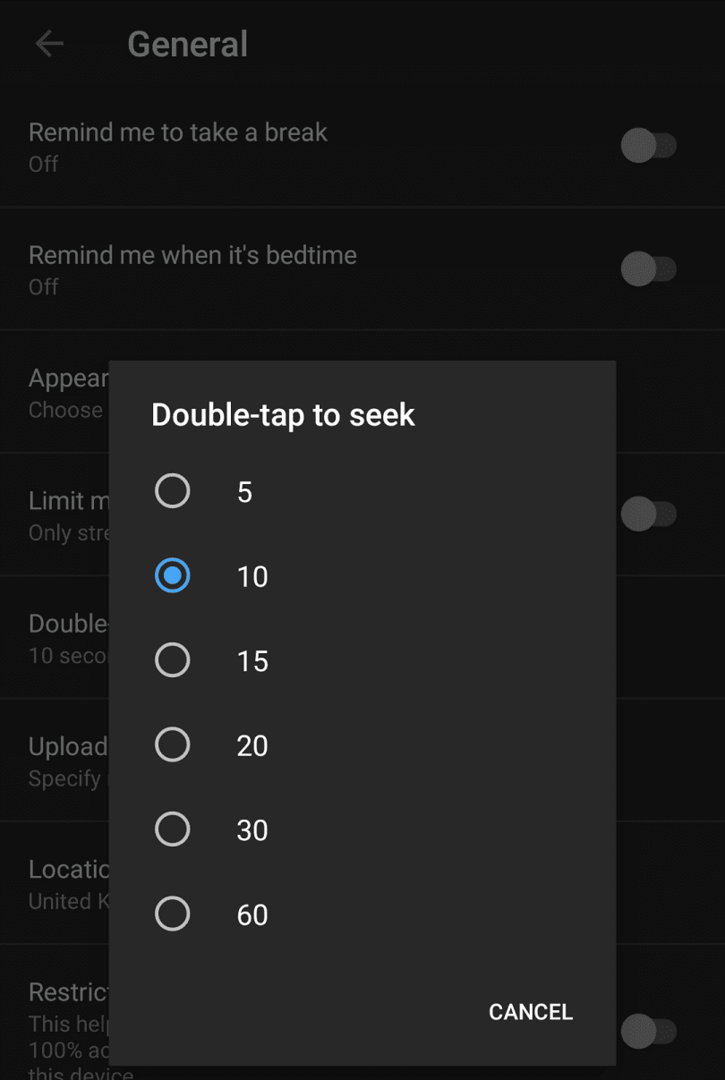コンピュータでビデオを再生する際の基本的に普遍的で重要なポイントの1つは、ビデオプレーヤーを使用して、ビデオを任意のポイントまで自由にスクロールできることです。 これにより、気に入らないシーンを簡単にスキップしたり、気に入ったシーンや見逃したシーンを再視聴したりできます。
モバイルデバイスでは、指のサイズが原因でタッチスクリーンを正確に使用することが難しい場合があるため、ビデオを正確に希望の瞬間までスクロールするのは難しい場合があります。 この問題を回避するために、YouTubeには「ダブルタップしてシークする」という機能があります。
ダブルタップしてシークすると、再生ボタンの左側または右側の画面をダブルタップして、ビデオ内でそれぞれ事前定義された距離を前後にスキップできます。 これにより、複数回タップするだけで、数秒または数分を簡単に前後にスキップできます。 ビデオをスキップし続けたい数のタップをつなぎ合わせることができます。
残念ながら、この機能が気に入らない場合は、ダブルタップしてシークを無効にすることはできません。 各ダブルタップがスキップするビデオの量のみを構成できます。もちろん、必要がない場合は、積極的に使用することはできません。
シークするダブルタップをどのように構成できますか?
ダブルタップしてシークをスキップする時間を設定するには、YouTubeのアプリ内設定を使用する必要があります。 これを行うには、アプリの右上隅にあるプロフィール写真アイコンをタップします。

アカウント設定ページが表示されたら、リストの最後から2番目のオプションである[設定]をタップします。
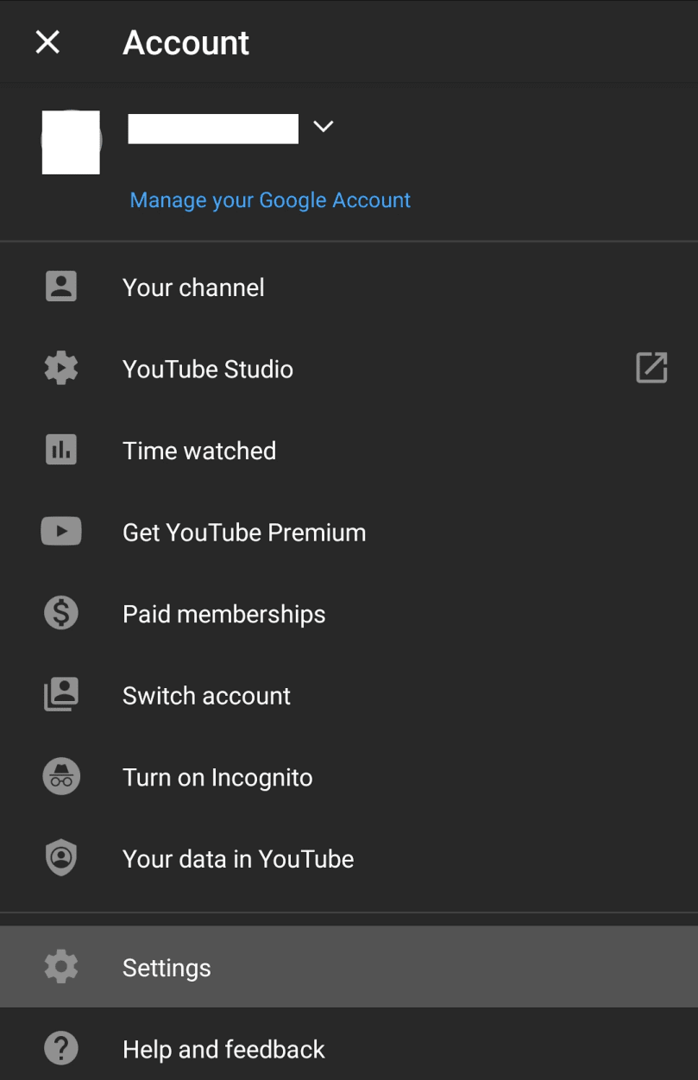
メイン設定メニューで「一般」をタップして、適切な設定ページに移動します。
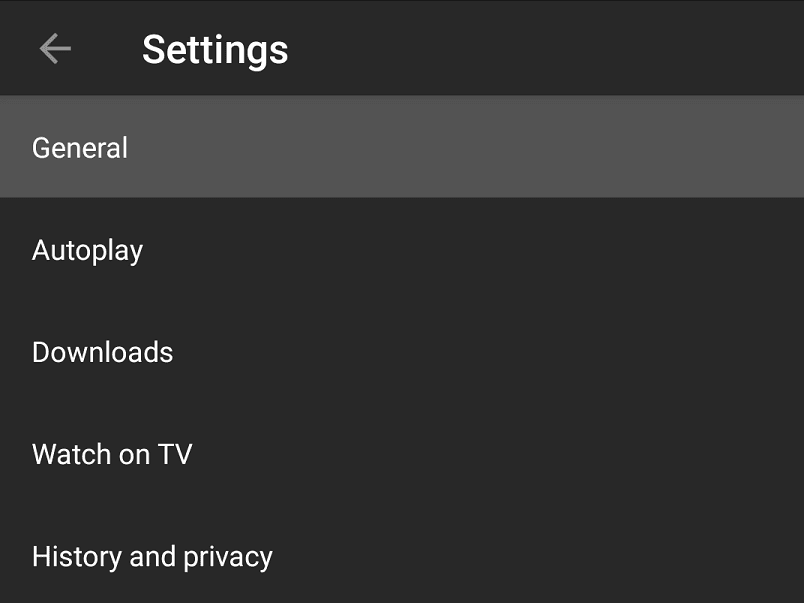
「ダブルタップしてシークする」は、一般設定の5番目のオプションです。タップすると、構成ポップアップが開きます。 一度に5、10、15、20、30、または60秒スキップするようにダブルタップを設定できます。 値を小さくすると、より正確な制御が可能になりますが、ビデオ内の長距離をスキップするには、より多くのダブルタップが必要になります。 値を大きくすると、ビデオをスキップしやすくなりますが、細かく制御できなくなります。
YouTubeのデフォルトは10秒のスキップです。これは、特に見るために、両方の短期間のスキップに理想的であると見なされます。 見逃したばかりの何か、スキップしたいシナリオの値が小さすぎないこと さらに。